احفظ المزيد من البيانات، واستمتع بالاستماع بشكل أسرع في وضع عدم الاتصال، واحفظ موسيقى Amazon على iPhone دون ترقية الاشتراكات، بغض النظر عن نيتك، فهذه المشاركة حول كيفية تنزيل موسيقى Amazon على iPhone يمكن أن تقدم لك خدمة كبيرة.
وسوف يرشدك عبر طرق التنزيل المختلفة للموسيقى المشتركة والمشتراة. إذا كنت بحاجة إلى تشغيل موسيقى أمازون دون قيود رسمية، فهذه طريقة مرنة للقيام بذلك تنزيل الموسيقى بصيغة MP3 مدرج أيضًا أدناه. يمكنك استكشاف جميع الحلول المفيدة لتنزيل موسيقى Amazon على iPhone حسب الحاجة وتحديد اختيارك. دون مزيد من التأخير، دعونا نتعمق!
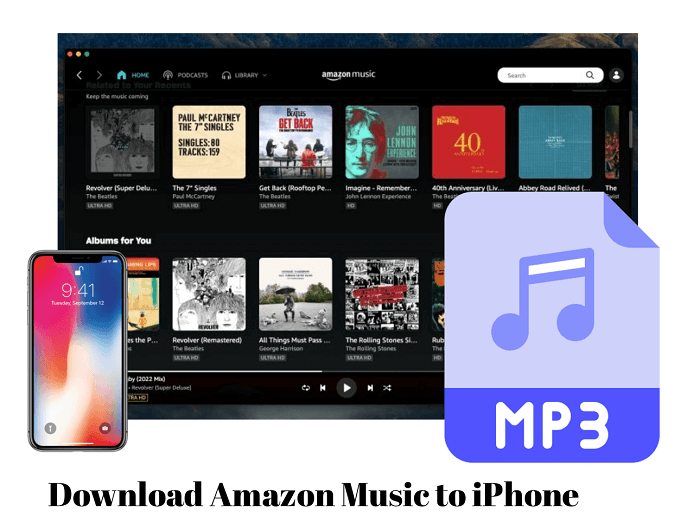
الطرق الرسمية لتنزيل Amazon Music على iPhone
يوفر موقع أمازون نوعين من المحتوى الموسيقي. أحدهما هو وسائط البث، والآخر هو الملفات الصوتية المشتراة المتوفرة في متجر Amazon Music. لتنزيل موسيقى Amazon على iPhone، تحتاج إلى طرق مختلفة للتعامل مع هذين النوعين من Amazon Music.
1. قم بتنزيل موسيقى Prime/غير محدودة على iPhone باستخدام تطبيق Amazon Music
إذا كنت قد اشتركت في Amazon Music Prime وAmazon Music Unlimited، فيمكنك تنزيل أغاني Amazon Music لها يتدفقون حاليا مباشرة. فيما يلي الدليل التفصيلي حول كيفية تنزيل موسيقى Amazon على iPhone من خلال الاشتراكات:
الخطوة 1. قم بتشغيل تطبيق Amazon Music على جهاز iPhone الخاص بك. يرجى تسجيل الدخول إلى حسابك باستخدام اشتراك Amazon Music Unlimited أو Amazon Music Prime.
الخطوة 2. ابحث وحدد الأغنية أو الألبوم أو قائمة التشغيل التي ترغب في تنزيلها على جهاز iPhone الخاص بك للبث دون الاتصال بالإنترنت. وبدلاً من ذلك، توجه إلى "المكتبة"واختر المسارات التي جمعتها.
الخطوة 3. بمجرد الوصول إلى العنوان أو الألبوم، انقر فوق " " >> "تحميل"، فسيتم حفظ الموسيقى في وضع عدم الاتصال في أي وقت من الأوقات.
الخطوة 4. انتقل إلى "المكتبة" لتحديد موقع "التنزيلات الأخيرة"، حيث يمكنك التحقق من سجل التنزيلات.
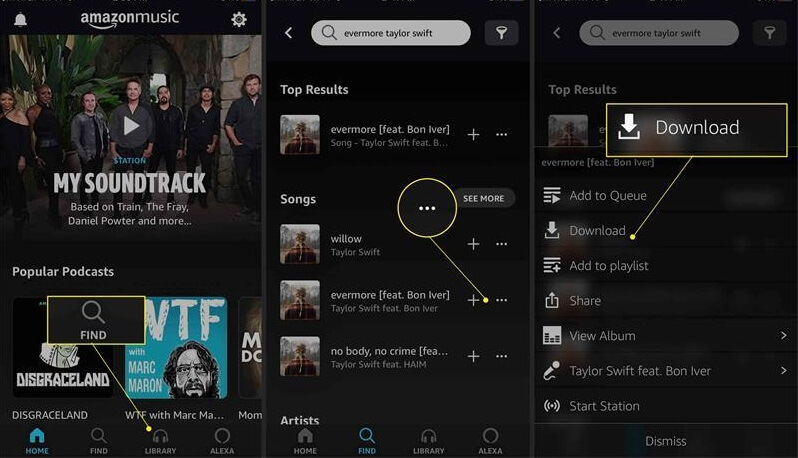
انتباه
• يسمح Amazon Music Unlimited بالوصول إلى جميع المقاطع الصوتية وتنزيلها، لكن Amazon Music Prime يمكنه فقط حفظ قوائم التشغيل All-Access وبجودة صوت محدودة؛
• لن تتمكن من تشغيل عناوين Amazon Music التي تم تنزيلها إذا تم إلغاء اشتراكك أو انتهاء صلاحيته.
لتجنب هذه القيود، حاول برنامج TuneFab Amazon Music Converter. يمكنه تنزيل موسيقى Amazon على iPhone بصيغة MP3 بجودة فائقة الدقة للتخزين الدائم.
2. قم بتنزيل الأغاني التي تم شراؤها على iPhone
بالنسبة للموسيقى المشتراة، يتم بيعها و المحفوظة بتنسيق MP3والذي يختلف عن الأغاني التي يتم تنزيلها من خلال الاشتراك. علاوة على ذلك، سواء كنت مشتركًا أم لا، يمكنك شراء الموسيقى مباشرة من متجر أمازون عبر الإنترنت وتنزيلها على جهاز iPhone الخاص بك. هناك طريقتان عمليتان يمكنك اختيارهما.
من تطبيق موسيقى أمازون
الخطوة 1. افتح Amazon Music على جهاز iPhone الخاص بك وانقر فوق "المكتبة"علامة التبويب في الأسفل.
الخطوة 2. قم بتصفية الأغاني أو الألبومات التي تم شراؤها، ثم اضغط على "..." أيقونة.
الخطوة 3. تحديد "تحميل" في النافذة المنبثقة لتنزيل الموسيقى من Amazon Music إلى iPhone.
من الموقع
على iPhone، قد لا تحتوي بعض إصدارات تطبيق Amazon Music على علامة التبويب "تم شراؤها". في هذه الحالة، يمكنك محاولة تنزيل موسيقى Amazon المشتراة بصيغة MP3 من موقع الويب. هنا كيف يعمل.
الخطوة 1. على جهاز iPhone الخاص بك ، قم بتشغيل متصفح وانتقل إلى موقع Amazon الرسمي.
الخطوة 2. قم بتسجيل الدخول إلى حساب Amazon Music الخاص بك، وانتقل إلى مكتبة الموسيقى، وابحث عن الأغاني أو الألبومات ضمن " شراء" الجزء.
الخطوة 3. انقر للتحميل واختر "لا، شكرًا، فقط قم بتنزيل ملفات الموسيقى مباشرةً"إذا طلبت منك نافذة منبثقة تثبيت التطبيق.
الخطوة 4. صنبور "حفظ" لتأكيد رغبتك في تنزيل الموسيقى من Amazon Music إلى iPhone.
الخطوة 5. تحقق من الملفات التي تم تنزيلها على جهاز iPhone الخاص بك وابدأ بث الموسيقى دون الاتصال بالإنترنت دون الاتصال بالإنترنت بحرية!
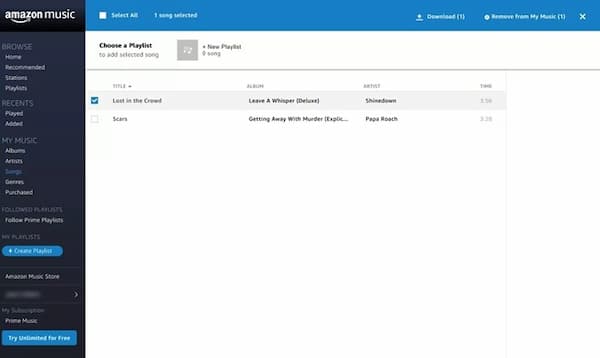
طريقة مرنة لتنزيل Amazon Music على iPhone بصيغة MP3
على الرغم من أن الطريقة الرسمية التي توفرها Amazon Music سهلة الاستخدام، إلا أنه لا يمكن تشغيل جميع الموسيقى المخزنة مؤقتًا من خلال الاشتراك إلا على iPhone، ويقتصر الوصول إلى جميع المقاطع الصوتية على Amazon Music Unlimited. يمكن حل مثل هذه المشكلات عن طريق شراء الأغاني أو الألبومات بشكل فردي، لكن ذلك سيكلف الكثير. إذا كنت ترغب في الحصول على موسيقى Amazon على iPhone بحرية وتشغيلها دون الاتصال بالإنترنت على أجهزة متعددة دون لوائح البث الخاصة بـ Amazon، فإن TuneFab Amazon Music Converter هو ما تتوق إليه.
احصل على Amazon Music على iPhone والتشغيل في أي مكان
من خلال دعوة مشغل الويب الرسمي لـ Amazon Music، برنامج TuneFab Amazon Music Converter يمكن أن يساعدك بسهولة في البحث عن عناوين الموسيقى الخاصة بـ Amazon Music Prime أو Unlimited أو HD والوصول إليها. ويعمل بطريقة سهلة ل قم بتنزيل جميع محتويات Amazon Music إلى MP3 والتنسيقات الشائعة الأخرى في حالة خالية من إدارة الحقوق الرقمية. وبالتالي، يمكن لأجهزة الموسيقى المتعددة تخزين موسيقى أمازون للتشغيل في وضع عدم الاتصال.
وفي الوقت نفسه، سيحتفظ البرنامج بجودة الصوت الأصلية ومعلومات بيانات تعريف ID3 الكاملة، مما يضمن تجربة تشغيل الموسيقى الممتعة والراحة في إدارتها. عندما تحصل على ملفات Amazon Music MP3 التي تم تنزيلها واستيرادها إلى جهاز iPhone الخاص بك، فأنت حر في القيام بذلك استمتع ببثها محليًا مع أي مشغل مثبت على أجهزتك.
احفظ Amazon Music على iPhone باستخدام TuneFab
• مشغل الويب المدمج في Amazon Music - من مشغل الويب Amazon Music المضمن في أداة تنزيل الموسيقى، ما عليك سوى تسجيل الدخول وتصفح الأغاني لتنزيلها مباشرة.
• قد يؤدي إجراء التنسيقات الشعبية المقدمة - يوفر TuneFab تنسيقات شائعة مثل MP3 وM4A وWAV وFLAC للاختيار، مما يجعل تنزيلات الموسيقى متوافقة مع جميع الأجهزة والمشغلات تقريبًا.
• تضمن جميع محتويات موسيقى أمازون - بغض النظر عن Amazon Music Free أو Prime أو Unlimited، يتمتع البرنامج بإمكانية الوصول والتنزيل نيابةً عنك.
• 5X كفاءة تنزيل أسرع - مزود بسرعة أكبر 5X وميزة التنزيل المجمع، يمكن للبرنامج تنزيل الأغاني أو الألبومات أو قوائم التشغيل المفضلة لديك خلال فترة قصيرة.
• جودة صوت بلا ضياع مضمونة - يضمن برنامج التنزيل هذا تنزيل جميع الموسيقى بسرعة تصل إلى 320 كيلوبت في الثانية للحصول على تجربة استماع استثنائية.
• الاحتفاظ بالبيانات الوصفية ID3 - سيتم الاحتفاظ بمعلومات علامة ID3 مثل الفنان وعنوان الأغنية واسم الألبوم وما إلى ذلك بالكامل عند تنزيل الموسيقى محليًا. يساعدك هذا بشكل كبير على إدارة مكتبة الموسيقى دون اتصال بالإنترنت إذا كنت تريد ذلك تشغيل موسيقى أمازون في السيارةومشغل MP3 والأجهزة الأخرى.
بعد ذلك، يرجى تخصيص دقيقة إضافية للتعرف على كيفية تنزيل موسيقى Amazon على iPhone باستخدام TuneFab Amazon Music Converter:
الخطوة 1. قم بتسجيل الدخول إلى Amazon Music Web Player في TuneFab
قم بتثبيت TuneFab Amazon Music Converter أولاً. ثم افتحه وأدخل Amazon Music Web Player المدمج لتسجيل الدخول إلى حساب Amazon Music الخاص بك.

الخطوة 2. حدد Amazon Music للتنزيل
لا تتردد في تصفح أي مسارات وألبومات وقوائم تشغيل من Amazon Music ترغب في تنزيلها. بمجرد الوصول إلى العناصر، ما عليك سوى سحبها إلى أضف زر جانبا لمتابعة عملية التحويل. سيقوم البرنامج تلقائيًا بتحليل الموسيقى المحددة وإضافتها إلى قائمة انتظار التنزيل.

الخطوة 3. تكوين معلمات الإخراج
يرجى الرجوع إلى القائمة >> التفضيلات وتخصيص معلمات الإخراج قبل تصدير أغاني أمازون. يمكنك تخصيص شكل, معدل العينةو معدل البت هنا بحرية.

الخطوة 4. قم بتنزيل موسيقى أمازون على جهاز الكمبيوتر الخاص بك
بعد الانتهاء من إعدادات الإخراج، انقر فوق تحويل جميع زر، وسوف يقوم TuneFab Amazon Music Converter بتنزيل جميع أغاني Amazon Music لك في أي وقت من الأوقات. انتظر لحظة وستكون التنزيلات جاهزة لنقلها إلى iPhone!

اذهب إلى انتهى الوحدة واضغط على عرض ملف الإخراج لتحديد موقع مجلد الإخراج، يمكنك بعد ذلك نقل موسيقى Amazon وحفظها على iPhone للبث دون الاتصال بالإنترنت. ومع ذلك، تجدر الإشارة إلى أن أجهزة كمبيوتر Mac تتطلب المساعدة من Finder، بينما تحتاج أجهزة كمبيوتر Windows إلى iTunes. ويجب أن يكون كلا البرنامجين هو الإصدار الأحدث. للحصول على خطوات محددة، راجع العمليات أدناه بناءً على نظام الكمبيوتر الخاص بك.
كيفية مزامنة Amazon Music مع iPhone على Mac
الخطوة 1. استخدم كابلًا لتوصيل جهاز iPhone بجهاز Macbook وتشغيل Finder.
الخطوة 2. اختر جهازك في الشريط الجانبي الأيسر وانقر على "موسيقى"في الواجهة الرئيسية.
الخطوة 3. ضع علامة على "الموسيقى المزامنة". ضمنه، حدد "مختارة والفنانين والألبومات والأنواع وقوائم التشغيل".
الخطوة 5. ابحث أو تحقق من الأغاني التي تريد حفظها على جهاز iPhone الخاص بك. بعد ذلك اضغط على "التقديم"لنقل موسيقى أمازون إلى الأيفون.
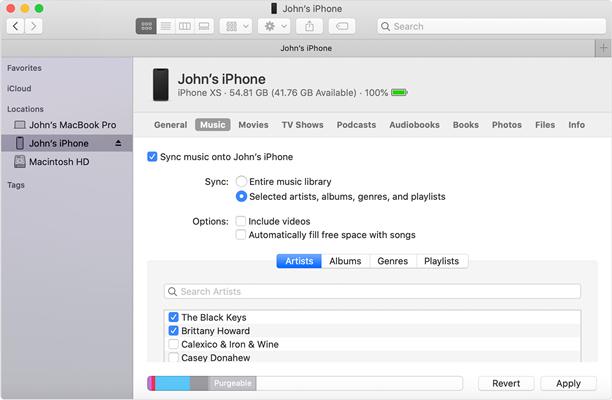
كيفية نقل موسيقى Amazon إلى iPhone على جهاز الكمبيوتر
الخطوة 1. افتح iTunes على الكمبيوتر وانقر على "قم بتقديم">"إضافة ملف إلى المكتبة".
الخطوة 2. حدد موقع مجلد الحفظ بواسطة TuneFab وقم باستيراد موسيقى Amazon التي تم تنزيلها إلى iTunes.
الخطوة 3. قم بتوصيل جهاز iPhone الخاص بك بـ iTunes باستخدام كابل. ثم انقر على أيقونة الجهاز واختر "موسيقى".
الخطوة 4. حدد المربع "الموسيقى المزامنة"بالإضافة إلى الخيار التالي الخاص به"قوائم تشغيل مختارة ، والفنانين ، والألبومات ، والأنواع".
الخطوة 5. انقر على زر "مزامنة"أو"التقديم" لنقل موسيقى Amazon التي تم تنزيلها إلى جهاز iPhone الخاص بك.
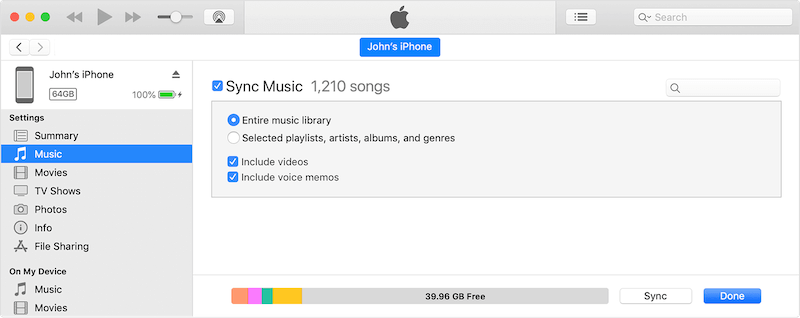
أسئلة وأجوبة حول كيفية تنزيل Amazon Music على iPhone
فيما يلي سؤالان شائعان إضافيان حول كيفية تنزيل موسيقى Amazon على iPhone. إذا كنت لا تزال تشعر ببعض الارتباك، يرجى القراءة ومعرفة ما إذا كان بإمكانهم مساعدتك.
أين يتم تنزيل Amazon Music المخزن على iPhone؟
مع كل الحلول لكيفية تنزيل موسيقى Amazon على iPhone، يمكنك بسهولة حفظ الأغاني أو قوائم التشغيل التي تفضلها. وعندما تكتمل جميع التنزيلات، سيقوم تطبيق Amazon Music تلقائيًا بإنشاء ذاكرة تخزين مؤقت وتخزينها على جهاز iPhone الخاص بك. بالنسبة لمسار الحفظ المحدد، يمكنك التحقق من ذلك موقع تحميل موسيقى أمازون للوصول إليها.
لماذا لا يمكنني تنزيل Amazon Music على جهاز iPhone الخاص بي؟
إذا قمت بالترقية لتصبح مشتركًا متميزًا في Amazon Music ولكنك لا تزال كذلك فشل في تنزيل موسيقى أمازون إلى iPhone، يرجى التحقق مما إذا كنت تواجه المشكلات التالية:
• اتصال جهازك بالإنترنت سيئ
• نفدت مساحة تخزين جهاز iPhone الخاص بك للاحتفاظ بمزيد من تنزيلات Amazon Music
• وجود عدد كبير جدًا من ذاكرات التخزين المؤقت يؤدي إلى إتلاف نظامك ويؤدي إلى حدوث خطأ في التنزيل
• تطبيق Amazon Music الخاص بك قديم ويحتاج إلى التحديث
• لم يتم التحقق من حسابك باعتباره حسابًا متميزًا، وبالتالي فإن وظيفة التنزيل غير متاحة لك
...
بناءً على هذه الأسباب الشائعة التي تؤدي إلى حدوث أخطاء في تنزيل Amazon Music، يمكنك البحث عن حلول مناسبة لإصلاحها:
• أعد الاتصال بشبكة Wi-Fi أسرع
• قم بتحرير مساحة تخزين iPhone الخاص بك
• مسح ذاكرة التخزين المؤقت للجهاز
• قم بتحديث تطبيق Amazon Music إلى الإصدار الأحدث
• قم بتسجيل الخروج وتسجيل الدخول إلى حساب Amazon Music الخاص بك مرة أخرى
آمل أن يتم حل مشكلتك الآن!
وفي الختام
عندما يتعلق الأمر بكيفية تنزيل موسيقى Amazon على iPhone، يمكنك القيام بذلك عن طريق الاشتراك في Amazon Music Prime أو Amazon Music Unlimited. من الممكن أيضًا حفظ موسيقى Amazon على iPhone بعد شراء الأغاني أو الألبومات من المنصة الرسمية. يمكن لهذا أن يحفظ موسيقى أمازون بصيغة MP3، لكنه مكلف على المدى الطويل.
ولذلك، برنامج TuneFab Amazon Music Converter ينصح بشدة كأولوية. وهي متاحة لجميع حسابات Amaozn Music، سواء كنت مستخدمًا مجانيًا أو مشتركًا. والأفضل من ذلك، أن هذا البرنامج المتميز يزيل القيود المفروضة على جودة الصوت وأجهزة التشغيل والمناطق، كما يسمح لك بتنزيل جميع أغانيك المفضلة دفعة واحدة. جربها، ومن الممكن الاستماع إلى موسيقى أمازون على iPhone في المنزل أو أثناء التنقل.
















